內容目录
上一个主题
< Phalcon 开发工具(Phalcon Developer Tools)
下一个主题
Mac OS X 系统下使用 Phalcon 开发工具(Phalcon Developer Tools on Mac OS X) >
本页
Windows 系统下使用 Phalcon 开发工具(Phalcon Developer Tools on Windows)¶
下面这些步骤将指导您在 windows 上完成安装 Phalcon 开发者工具。
预备知识(Prerequisites)¶
运行 Phalcon 工具必须先安装 PHP Phalcon 扩展包。如果您还没有安装,请参考安装指南 Installation
下载(Download)¶
你可以从 Download 部分下载一个包含开发工具的跨平台软件包,你也可以从 Github 克隆。
在Windows平台下,你需要把 Phalcon 工具作为 PHP 可执行文件配置到系统路径。如果你下载了 Phalcon 工具的zip压缩文件,提取它到本地的任何路径,例如:c:\phalcon-tools。你需要按照下面步骤继续操作。选择”phalcon.bat” 文件,鼠标右键”编辑”:
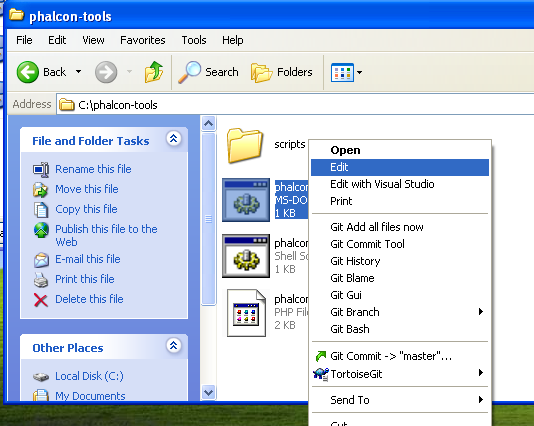
把路径设为你安装 Phalcon 工具的路径(设置 PTOOLSPATH=C:phalcon-tools):
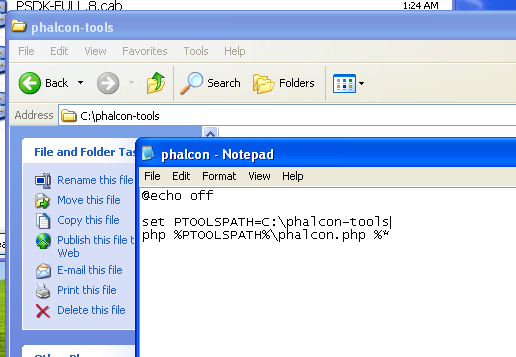
保存修改。
添加 PHP 以及工具所在路径到系统环境变量 PATH (Adding PHP and Tools to your system PATH)¶
因为脚本是用PHP编写的,你需要在自己的机器上安装PHP。由于你安装了PHP,可执行文件可以位于不同的地方。搜索php.exe文件,复制它的路径。例如,如果你使用最新的 WAMP, PHP 的路径为: C:\wampbin\php\php5.3.10\php.exe 。
找到桌面的”计算机”图标,右键选择”属性”:
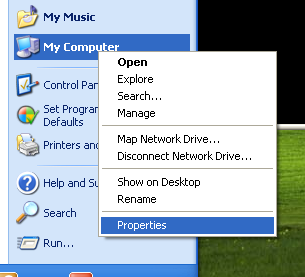
选择”高级系统设置”,然后点击”环境变量”的按钮。
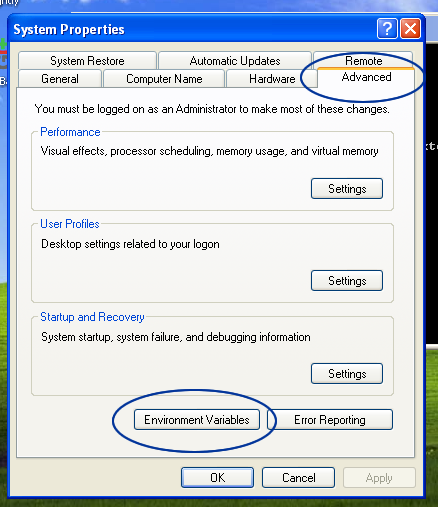
找到”path”

这一步要非常小心!你需要在很长的路径字符串找到 php.exe,在它后面添加 Phalcon 工具的路径。使用”;”来分隔不同的路径。
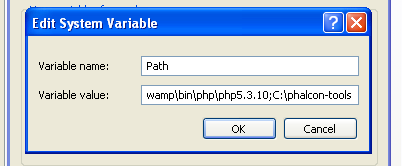
点击”确定”,然后关闭对话框。按”Windows Key” + “R”,键
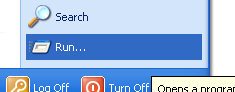
输入”cmd”,按回车键打开 windows 命令行程序:
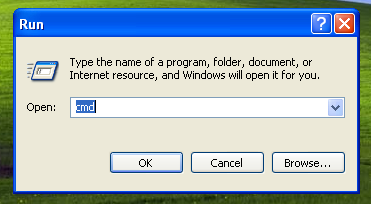
输入”php -v” 和 “phalcon”,然后你将看到类似下面的效果:
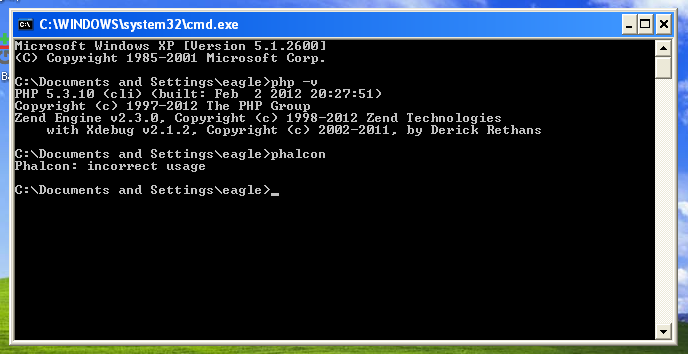
祝贺你现在完成了Phalcon 工具的安装。